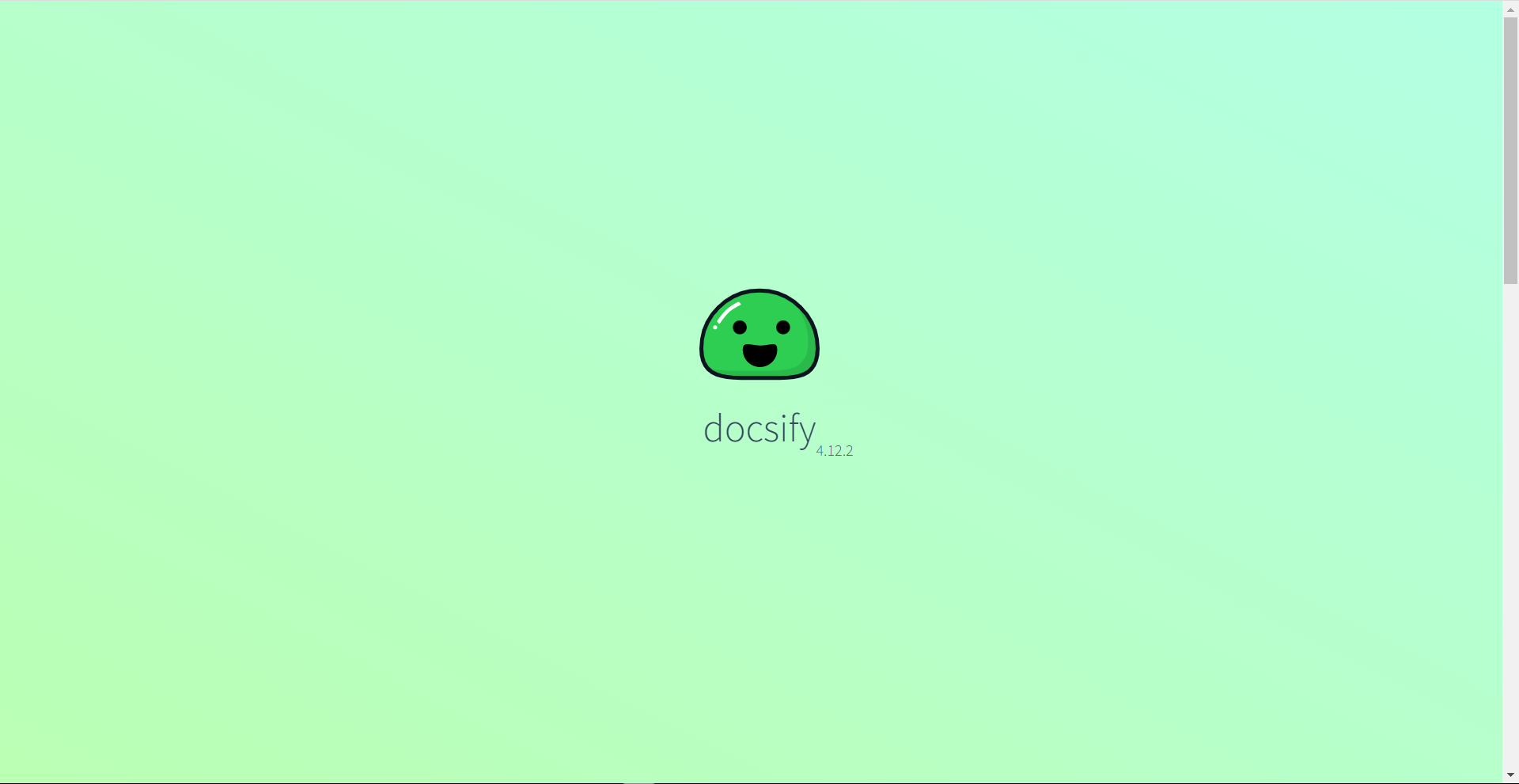使用docsify部署自己的学习笔记库
Docsify Demo地址:https://xmq.plus/docs
docsify中文手册:https://docsify.js.org/#/zh-cn/
安装
安装docsify:
npm i docsify-cli -g初始化:
如果想在项目的 ./docs 目录里写文档,直接通过 init 初始化项目。
docsify init ./docs初始化成功后,可以看到 ./docs 目录下创建的几个文件
index.html入口文件,可以对页面总体布局进行设置。README.md为主页内容渲染,直接编辑docs/README.md就能更新文档内容。.nojekyll用于阻止 GitHub Pages 忽略掉下划线开头的文件
本地预览:
通过运行 docsify serve 启动一个本地服务器,可以方便地实时预览效果。默认访问地址 http://localhost:3000/ 。
docsify serve docs配置
多页文档
如果需要创建多个页面,或者需要多级路由的网站,在 docsify 里也能很容易的实现。例如创建一个 guide.md 文件,那么对应的路由就是 /#/guide。
假设你的目录结构如下:
.
└── docs
├── README.md
├── guide.md
└── web
├── README.md
├── HTML.md
└── CSS.md那么对应的访问页面将是
docs/README.md => http://domain.com
docs/guide.md => http://domain.com/guide
docs/web/README.md => http://domain.com/web/
docs/web/HTML.md => http://domain.com/web/HTML.md
docs/web/CSS.md => http://domain.com/web/CSS.md定制侧边栏
为了获得侧边栏,您需要创建自己的_sidebar.md,你也可以自定义加载的文件名。默认情况下侧边栏会通过 Markdown 文件自动生成,效果如Typora的文档的侧边栏。
<!-- index.html -->
<script>
window.$docsify = {
loadSidebar: true
}
</script>
<script src="//cdn.jsdelivr.net/npm/docsify/lib/docsify.min.js"></script>如果需要定义,则在所在目录下创建 _sidebar.md 文件,内容如下
<!-- docs/_sidebar.md -->
* [首页](zh-cn/)
* [指南](zh-cn/guide)需要在 ./docs 目录创建 .nojekyll 命名的空文件,阻止 GitHub Pages 忽略命名是下划线开头的文件。
显示目录层级
自定义侧边栏后默认不会再生成目录,你也可以通过设置生成目录的最大层级开启这个功能。
window.$docsify = {
subMaxLevel: 2,
};定制化
网页Logo
在index.html顶部加入
<link rel="icon" href="_media/favicon.ico" />导航栏
如果你需要定制导航栏,可以用 HTML 创建一个导航栏。
注意:文档的链接都要以 #/ 开头。
<!-- index.html -->
<body>
<nav>
<a href="#/">EN</a>
<a href="#/zh-cn/">中文</a>
</nav>
<div id="app"></div>
</body>那我们可以通过 Markdown 文件来配置导航。首先配置 loadNavbar,默认加载的文件为 _navbar.md。
<!-- index.html -->
<script>
window.$docsify = {
loadNavbar: true
}
</script>
<script src="//cdn.jsdelivr.net/npm/docsify/lib/docsify.min.js"></script><!-- _navbar.md -->
* [En](/)
* [简体中文](/zh-cn/)你需要在 ./docs 目录下创建一个 .nojekyll 文件,以防止 GitHub Pages 忽略下划线开头的文件。
_navbar.md 加载逻辑和 sidebar 文件一致,从每层目录下获取。例如当前路由为 /zh-cn/custom-navbar 那么是从 /zh-cn/_navbar.md 获取导航栏。
如果导航内容过多,可以写成嵌套的列表,会被渲染成下拉列表的形式。
<!-- _navbar.md -->
* 入门
* [快速开始](zh-cn/quickstart.md)
* [多页文档](zh-cn/more-pages.md)
* [定制导航栏](zh-cn/custom-navbar.md)
* [封面](zh-cn/cover.md)
* 配置
* [配置项](zh-cn/configuration.md)
* [主题](zh-cn/themes.md)
* [使用插件](zh-cn/plugins.md)
* [Markdown 配置](zh-cn/markdown.md)
* [代码高亮](zh-cn/language-highlight.md)小屏设备下合并导航栏到侧边栏。
window.$docsify = {
mergeNavbar: true,
};侧边栏标题
文档标题,会显示在侧边栏顶部。
window.$docsify = {
name: 'docsify',
};name 项也可以包含自定义 HTML 代码来方便地定制。
window.$docsify = {
name: '<span>docsify</span>',
};添加页面标题
同时设置 loadSidebar 和 autoHeader 后,可以根据 _sidebar.md 的内容自动为每个页面增加标题。
window.$docsify = {
loadSidebar: true,
autoHeader: true,
};添加文件更新时间
我们可以通过 {docsify-updated} 变量显示文档更新日期. 并且通过 formatUpdated配置日期格式。
window.$docsify = {
formatUpdated: '{YYYY}-{MM}-{DD}',
};然后在markdown文档需要添加更新时间的代码:{docsify-updated}。
替换主题色
替换主题色。利用 CSS3 支持变量的特性,对于老的浏览器有 polyfill 处理。
window.$docsify = {
themeColor: '#2096ff'
};更换主题
目前提供三套主题可供选择,模仿 Vue 和 buble 官网订制的主题样式。还有 @liril-net 贡献的黑色风格的主题。
<link rel="stylesheet" href="//cdn.jsdelivr.net/npm/docsify/themes/vue.css">
<link rel="stylesheet" href="//cdn.jsdelivr.net/npm/docsify/themes/buble.css">
<link rel="stylesheet" href="//cdn.jsdelivr.net/npm/docsify/themes/dark.css">
<link rel="stylesheet" href="//cdn.jsdelivr.net/npm/docsify/themes/pure.css">
<link rel="stylesheet" href="//cdn.jsdelivr.net/npm/docsify/themes/dolphin.css">修改页面加载信息
初始化时会显示 Loading... 内容,可以自定义提示信息。
<!-- index.html -->
<div id="app">加载中</div>emoji表情
可以在需要的位置添加emoji表情,Windows使用默认的微软输入法,使用WIN+.打开emoji表情库选择。
插件
全文搜索插件
HTML文件末尾添加js:
<script src="//cdn.jsdelivr.net/npm/docsify/lib/plugins/search.min.js"></script>window.$docsify = {
search: {
paths: 'auto',
placeholder: '🔍 Search',
noData: '😒 No Result',
// Headline depth, 1 - 6
depth: 6,
maxAge: 86400000, // 过期时间,单位毫秒,默认一天
},//添加搜索框
};分页导航
docsify的分页导航插件,由@imyelo提供。
<script src="//cdn.jsdelivr.net/npm/docsify-pagination/dist/docsify-pagination.min.js"></script>从这里获取更多信息。
window.$docsify = {
// ...
pagination: {
previousText: '上一章节',
nextText: '下一章节',
crossChapter: true,
crossChapterText: true,
},
}字体个人认为偏大,在index.html的<head></head>标签设置字体大小:
<style>
.pagination-item-title {
font-size: 1em !important;
}
</style>Tips
这个点击下一页后不能自动回到顶部,可以添加auto2top配置
切换页面后自动跳转到页面顶部。
window.$docsify = {
auto2top: true,
};字数统计
这是一款为docsify提供文字统计的插件. @827652549提供
它提供了统计中文汉字和英文单词的功能,并且排除了一些markdown语法的特殊字符例如*、-等
Add JS
<script src="//unpkg.com/docsify-count/dist/countable.js"></script>Add settings
window.$docsify = {
count:{
countable:true,
fontsize:'0.9em',
color:'rgb(90,90,90)',
language:'chinese'
}
}check document
代码高亮
docsify内置的代码高亮工具是 Prism。Prism 默认支持的语言如下:
- Markup -
markup,html,xml,svg,mathml,ssml,atom,rss - CSS -
css - C-like -
clike - JavaScript -
javascript,js
<script src="//cdn.jsdelivr.net/npm/prismjs@1/components/prism-bash.min.js"></script>
<script src="//cdn.jsdelivr.net/npm/prismjs@1/components/prism-php.min.js"></script>文档记录的目前是HTML、CSS和JavaScript,目前够用,只需要添加一个bash即可。
缩放图片
引入js文件,
<script src="//cdn.jsdelivr.net/npm/docsify/lib/plugins/zoom-image.min.js"></script>对需要缩放的图片进行如下设置
<img src="url" width="200" height="200" />自定义插件
- 自定义页脚信息
给每个页面的末尾加上 footer
window.$docsify = {
plugins: [
function(hook) {
var footer = [
'<hr/>',
'<footer>',
'<span><a href="https://github.com/QingWei-Li">cinwell</a> ©2017.</span>',
'<span>Proudly published with <a href="https://github.com/docsifyjs/docsify" target="_blank">docsify</a>.</span>',
'</footer>'
].join('');
hook.afterEach(function(html) {
return html + footer;
});
}
]
};Mermaid图表
借助Mermaid实现markdown中绘制图表,需要增加如下脚本。
参考来源:
mermaid官网文档首页:https://mermaid-js.github.io/mermaid/#/
<head>标签添加脚本(脚本放 尾部标签不生效):
<!-- mermaid插件 -->
<script src="//cdn.jsdelivr.net/npm/mermaid@9.1.6/dist/mermaid.min.js"></script>
<style>
.markdown-section {
max-width: 1200px;
}
</style>配置项添加:
<script>
window.$docsify = {
// mermaid配置
markdown: {
renderer: {
code: function (code, lang) {
if (lang && (lang.startsWith('mermaid') || lang === 'mmd')) {
var resultingHTML = '';
if (lang === 'mmd' || lang === 'mermaid-example') {
currentCodeExample++;
colorize.push(currentCodeExample);
resultingHTML +=
'<pre id="code' + currentCodeExample + '">' + escapeHTML(code) + '</pre>';
}
if (lang === 'mermaid' || lang === 'mermaid-example') {
resultingHTML +=
'<div class="mermaid">' + mermaid.render('mermaid-svg-' + num++, code) + '</div>';
}
if (resultingHTML !== '') {
return resultingHTML;
}
}
return this.origin.code.apply(this, arguments);
},
},
}
};
// mermaid配置
var num = 0;
const isDarkMode = window.matchMedia('(prefers-color-scheme: dark)').matches;
const conf = {
logLevel: 4,
startOnLoad: false,
themeCSS: '.label { font-family: Source Sans Pro,Helvetica Neue,Arial,sans-serif; }.node rect { fill: #fff;stroke: #333;stroke-width: 1px;color: #333; }',
flowchart: {
curve: 'linear', // 'basis', 'linear', 'cardinal'
}
};
if (isDarkMode) conf.theme = 'dark';
mermaid.initialize(conf);
</script>自动标题编号
给markdown文档标题自动添加编号标题。
参考来源:
docsify-autoHeaders:https://github.com/markbattistella/docsify-autoHeaders
index.html文件下引入资源,可选unpkg,jsdeliver、本地三种引入方式:
<!-- unpkg.com -->
<script src="https://unpkg.com/@markbattistella/docsify-autoheaders@latest"></script>
<!-- jsDelivr -->
<script src="https://cdn.jsdelivr.net/npm/@markbattistella/docsify-autoheaders@latest"></script>
<!-- locally -->
<script src="docsify-autoheaders.min.js"></script>配置项设置示例,具体配置说明查看插件文档:
window.$docsify = {
autoHeaders: {
separator: 'decimal',
levels: {
start: '1',
finish: '3'
},
scope: '#main',
debug: false
},
};给需要设置自动编号的md文件在顶部添加:@autoHeader:#配置,例如,@autoHeader:1.1.1,给1-3级标题从1开始自动标号。
回到顶部按钮
项目地址:sumsung524/docsify-backTop
页面末尾引入JS文件:
<script src="https://cdn.jsdelivr.net/gh/Sumsung524/docsify-backTop/dist/docsify-backTop.min.js"></script>
<script>
var docsifyBackTop = {
size: 32,
bottom: 15,
right: 15,
logo: '<svg t="1662288563130" class="icon" viewBox="0 0 1024 1024" version="1.1" xmlns="http://www.w3.org/2000/svg" p-id="3633" width="200" height="200"><path d="M513 103.7c-226.1 0-409.4 183.3-409.4 409.4S286.9 922.6 513 922.6s409.4-183.3 409.4-409.4S739.1 103.7 513 103.7z m153.5 364.7c-5.2 5.3-12.1 7.9-19 7.9s-13.8-2.6-19-7.9L545.1 385c0 0.4 0.1 0.7 0.1 1.1V705c0 11.1-5.7 20.9-14.4 26.6-4.7 4.2-10.9 6.7-17.7 6.7-6.8 0-13-2.5-17.7-6.7-8.7-5.7-14.4-15.5-14.4-26.6V386.1c0-0.4 0-0.7 0.1-1.1l-83.4 83.4c-10.5 10.5-27.5 10.5-38 0s-10.5-27.5 0-38L494 295.9c10.5-10.5 27.5-10.5 38 0l134.5 134.5c10.5 10.4 10.5 27.5 0 38z" fill="#2096ff" p-id="3634"></path></svg>',
bgColor: ''
};
</script>CDN
推荐使用 jsDelivr,能及时获取到最新版。你也可以在cdn.jsdelivr.net/npm/docsify/中浏览npm包的源代码。
部署
Gitee创建一个docs仓库,将本地的docs上传,打开gitee pages服务,部署目录填入/即可。
获取最新版
不指定特定版本号时将引入最新版。
<!-- 引入 css -->
<link rel="stylesheet" href="//cdn.jsdelivr.net/npm/docsify/themes/vue.css">
<!-- 引入 script -->
<script src="//cdn.jsdelivr.net/npm/docsify/lib/docsify.js"></script>也可以使用 压缩版文件.
获取指定版
如果担心频繁地版本更新又可能引入未知 Bug,我们也可以使用具体的版本。规则是 //cdn.jsdelivr.net/npm/docsify@VERSION/
<!-- 引入 css -->
<link rel="stylesheet" href="//cdn.jsdelivr.net/npm/docsify@4.10.2/themes/vue.css">
<!-- 引入 script -->
<script src="//cdn.jsdelivr.net/npm/docsify@4.10.2/lib/docsify.js"></script>指定 VERSION 为 latest 可以强制每次都请求最新版本。
压缩版
CSS 的压缩文件位于 /lib/themes/ 目录下,JS 的压缩文件是原有文件路径的基础上加 .min 后缀。
<!-- 引入 css -->
<link rel="stylesheet" href="//cdn.jsdelivr.net/npm/docsify/lib/themes/vue.css">
<!-- 引入 script -->
<script src="//cdn.jsdelivr.net/npm/docsify/lib/docsify.min.js"></script>
<!-- 引入 css -->
<link rel="stylesheet" href="//cdn.jsdelivr.net/npm/docsify@4.10.2/lib/themes/vue.css">
<!-- 引入 script -->
<script src="//cdn.jsdelivr.net/npm/docsify@4.10.2/lib/docsify.min.js"></script>其他CDN
- https://www.bootcdn.cn/docsify/ (支持国内)
- https://cdn.jsdelivr.net/npm/docsify/ (国内外都支持)
- https://cdnjs.com/libraries/docsify
- https://unpkg.com/browse/docsify/
index.html
为了记录对初始化后的docsify改动内容,下面经过上述记录形成的index.html。
<!DOCTYPE html>
<html lang="zh-CN">
<head>
<meta charset="UTF-8">
<title>Docs</title>
<meta http-equiv="X-UA-Compatible" content="IE=edge,chrome=1" />
<meta name="description" content="Description">
<meta name="viewport" content="width=device-width, initial-scale=1.0, minimum-scale=1.0">
<!-- 最新版主题样式: -->
<link rel="stylesheet" href="//cdn.jsdelivr.net/npm/docsify@4/lib/themes/vue.css">
<!-- 黑色主题样式: -->
<!-- <link rel="stylesheet" href="//cdn.jsdelivr.net/npm/docsify/themes/buble.css"> -->
</head>
<!-- 调整分页导航插件中字体显示偏大效果 -->
<style>
.pagination-item-title {
font-size: 1em !important;
}
</style>
<body>
<!-- 设置导航栏 -->
<nav>
<a href="#/">文档首页</a>
</nav>
<!-- 设置加载时显示内容 -->
<div id="app">加载中</div>
<script>
window.$docsify = {
loadSidebar: true,// 定制侧边栏,默认定制内容在当前目录的_sidebar.md内
name: '',
repo: '',
subMaxLevel: 3,// 设置生成目录的最大层级开启这个功能。
loadNavbar: true,// 设置导航栏,默认定制内容在当前目录的_navbar.md内
// coverpage: true, 设置封面,默认定制内容在当前目录的_coverpage.md内
name: 'Docs',//设置侧边栏标题
nameLink: '/',//点击文档标题后跳转的链接地址。
//logo: '36x.png',设置侧边栏图片logo
themeColor: '#2096ff',//替换主题色
// 添加页面标题
loadSidebar: true,
autoHeader: true,
// 字数统计插件配置项
count: {
countable: true,
fontsize: '0.9em',
color: 'rgb(90,90,90)',
language: 'chinese'
},
// 复制代码插件配置项
copyCode: {
buttonText: 'Copy',
errorText: 'X',
successText: '√'
},
// 分页导航插件配置项
pagination: {
previousText: '上一章节',
nextText: '下一章节',
crossChapter: true,
crossChapterText: true,
},
// 切换页面自动回到顶部
auto2top: true,
search: {
paths: 'auto',
placeholder: '🔍 Search',
noData: '😒 No Result',
// Headline depth, 1 - 6
depth: 6,
maxAge: 86400000, // 过期时间,单位毫秒,默认一天
},//添加搜索框
//开发插件,自制页脚版权
plugins: [
function (hook) {
var footer = [
// '<hr/>',
'<footer>',
'<br/><span>Copyright ©2022. Published by <a href="https://xmq.plus/" target="_blank">xmq.plus</a>.<br/></span>',
'<span>湘ICP备2020018001号</span>',
'</footer>'
].join('');
hook.afterEach(function (html) {
return html + footer;
});
}
]
}
</script>
<!-- Docsify v4 -->
<script src="//cdn.jsdelivr.net/npm/docsify@4"></script>
<!-- 字数统计插件 -->
<script src="//unpkg.com/docsify-count/dist/countable.js"></script>
<!-- 复制代码插件 -->
<script src="//cdn.jsdelivr.net/npm/docsify-copy-code/dist/docsify-copy-code.min.js"></script>
<!-- 复制代码插件最新版本-->
<!-- <script src="https://unpkg.com/docsify-copy-code"></script> -->
<!-- 分页导航插件 -->
<script src="//unpkg.com/docsify-pagination/dist/docsify-pagination.min.js"></script>
<!-- bash代码高亮 -->
<script src="//cdn.jsdelivr.net/npm/prismjs@1/components/prism-bash.min.js"></script>
<!-- 全文搜索插件: -->
</script>
<script src="//cdn.jsdelivr.net/npm/docsify/lib/plugins/search.min.js"></script>
</body>
</html>参考文档
- docsify中文手册:https://docsify.js.org/#/zh-cn/
- docsify-cli命令行文档:https://github.com/docsifyjs/docsify-cli
- 【esNotebook】docsify搭建教程:https://notebook.js.org/#/Project/Docsify/docsifyNotes